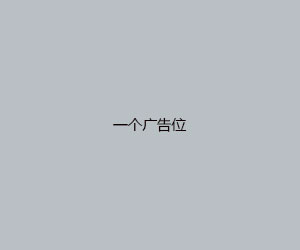笔记本外接显示器 笔记本外接显示器怎么设置主副屏
admin 发布:2022-12-27 15:06 238
笔记本外接显示器
笔记本外接显示器设置步骤一
1、首先将液晶显示器接上电源,然后将显示器数据线与笔记本电脑上的VGA接口相连接即可。有些液晶显示器有开关,需要将显示器打开。
2、使用组合快捷键Fn+F3键切换一下即可将液晶显示器点亮了。不同笔记本显示器切换快捷键是不一样的,比如联想笔记本通常是Fn+F3切屏、惠普笔记本则是FN+F4、东芝笔记本则是FN+F5组合快捷键,总之一般的是Fn+F1-f4吧,大家可以试试。
3、Fn就是笔记本键盘比普通键盘多出来的那个键。就在键盘的左下角,第二个键。一般是位于左侧的Ctrl键和Win键之间。Win键就是画了个Windows窗口标志的那个。
4、通常这个时候,液晶显示器和笔记本显示器两个都是亮着的。接下来我们要做的是将笔记本屏幕关闭,以便省电。
笔记本外接显示器设置步骤二
1、在电脑桌面上点右键选在属性。在“设置”选项卡下面找到“显示”设置项。在下拉列表里选择第二项“即插即用显示器”。然后确保下面的两项全部勾选上。
2、然后点“应用”。之后再选择第一项“(多个显示器)”的那项(显卡不同上面的描述信息会有所不同),确保这两项都已经取消。
3、之后点确定就可以了。这时候笔记本的屏幕应该已经点灭了。另外由于采用的是大屏显示器,分辨率建议调高一些,以免显示画面不够清晰。
4、经过上述的步骤后,笔记本外接显示器已经安装并设置好了,接下来你就能体验到大屏显示器给您带来的超凡体验了,绝对是值得你期待。
笔记本外接显示器注意事项
1、不少用户在外接显示器时,都会选择“只在显示器上显示画面”这个模式。在使用该模式后,笔记本电脑的屏幕处于关闭状态,这时,很多用户都希望将笔记本电脑的盖子合起来,这样可以有效防止灰尘的进入。不过,由于绝大多数笔记本电脑在合上盖子后,自动处于待机状态。
2、我们可以通过调节笔记本电脑的电源选项来解决这个问题。我们现在来演示在Windows Vista操作系统下如何设置电源选项来实现这个功能。首先,我们进入“控制面板”,然后选择“电源设置”。这时,我们可以看到菜单的左边有一系列快捷设置选项,其中,就包括了“选择关闭盖的作用”选项。接下来,我们点击进入这个设置。
3、进入快捷设置后,我们看到上图红框中的选项,将“关闭盖子时”这一项中,选择“不采取任何操作”,然后单击“保存修改”,这样在关闭笔记本电脑的盖子后,系统就不会进入待机状态了。这里提醒消费者的是,由于在合上笔记本电脑盖子后,其散热效果会有一定程度的下降,因此如果您使用的笔记本电脑自身散热性能不佳,我们并不建议您在使用是合上盖子,因为在长时间使用后,笔记本电脑会因为自身温度上升而工作不正常。所以,这个方法仅限于散热性能较好的笔记本电脑用户。
4、在外接显示器时,我们建议用户自己单独购买键盘和鼠标,这样除了笔记本电脑摆放起来更加方便外,还可以增加办公时的舒适度。但像上图中这位同学,使用笔记本自身的键盘就没必要了,这样不但整体上给人的感觉非常别扭,而且笔记本电脑和液晶显示器的放置也会受到很大的限制,若使用的显示器尺寸不大,看文字会比较吃力。

笔记本外接显示器怎么设置主副屏
只需要同时按下键盘上“windows键”+“P”键,在模式列表中选择“扩展模式”就可以实现显示屏和外接显示器分别显示不同画面。
具体方法:
1、连接好两个显示器之后,同时按下键盘上的“windows”键+P键,这时在你屏幕的一侧或者中间位置会出现四个模式选项。
2、如果希望两个显示器显示异步内容,直接选择“扩展”模式就可以了。
3、在“扩展”模式下,两个显示屏将异步显示不同内容,首先在主屏打开你的播放软件,播放电影,然后将播放软件拖动到右侧的第二显示屏播放,然后主显示屏正常开启你的游戏软件即可。
不过要提醒的是,双屏玩游戏的话,可能会影响游戏的流畅性的,这个取决于显卡的性能。
扩展资料:
当我们按下“windows”+“P”键时,系统会提供四种显示模式供选择,我们分别来认识一下这4种模式:
(1)、仅电脑屏幕:
在该模式下,外接的第二显示器或者投影仪会关闭影像输出,仅你电脑的主显示器显示画面。
(2)、复制:
在此模式下,会将主显示屏的影像复制到第二显示屏,两个显示屏幕的影像输出是同步进行的。
(3)、扩展:
这个就是通常说的双屏扩展模式,此时主屏幕和第二屏幕可以分别进行不同的影像输出。通过鼠标移动在不同屏幕之间进行操作,并可自主切换主、副屏幕。
比如我们打开两个word文档,一个用主显示屏,另一个拖动到第二屏幕中,这样就可以比对着同时看两个文档,而不需要来回切换。
(4)、仅第二屏幕(或仅投影仪模式):
在该模式下,电脑主显示屏会关闭成黑屏状态,而第二屏幕会成为主显示屏。
版权说明:如非注明,本站文章均为 淘仿下载网 原创,转载请注明出处和附带本文链接;
- 上一篇:传奇网页游戏大全 网页游戏新传奇
- 下一篇:天语sx4油耗多少 天语sx4费油原因
相关推荐
- 05-19dnf守护者祭坛无限模式,dnf守护者祭坛无限模式攻略
- 05-18极品飞车18怎么设置中文,极品飞车18怎么设置中文xbox
- 05-18暗黑破坏神3冒险模式,暗黑破坏神3冒险模式攻略
- 05-18地牢围攻2最强6人组,地牢围攻2人物选择
- 05-17魔兽秘籍无cd,魔兽秘籍无敌模式
- 05-16cf挑战模式为什么别人伤害高,cf端游挑战模式为什么别人伤害高
- 05-15斗战神牛魔60级套装选择,斗战神牛魔60级套装选择哪个好
- 05-13魔兽世界单人模式秘籍,魔兽世界 单人
- 05-08使命召唤12僵尸模式,使命召唤12僵尸模式地图
- 05-07火影忍者究极风暴3中文,火影忍者究极风暴3中文怎么设置
- 排行榜
- 推荐资讯
-
- 11-12上海和平饭店价目表(上海和平饭店价目表 价格表)
- 09-25全亚洲最大的私人影院排行 中国私人影院市场排名
- 01-08黄瓜香蕉草莓秋葵丝瓜绿巨人(秋葵草莓香蕉丝瓜的食用禁忌)
- 12-10哔咔漫画官网入口(哔咔漫画官网入口在哪)
- 11-09任何人都斗不过的星座(任何人都斗不过的星座男)
- 11-09可以访问违规网站的浏览器(无安全警告的浏览器)
- 11-28泰山门票优惠政策(泰山门票优惠政策2023年8月)
- 10-14可以强弙女角色的游戏下载 可以强㢨女角色的手游
- 09-02真正免费的网络电话软件 不收费的网络电话软件
- 12-08中国唯一没有机场的省会(中国机场排名一览表)
- 推荐专题